Win8电脑部分网页打不开如何解决?
时间:2019-11-09来源:系统屋作者:yunchun
现在网络这么的发达,很多人都用起电脑来上网,查看资料、看视频等等。我们在Win8电脑上上网,开始的时候网络一切正常,QQ也正常,但过了不久之后,发现打不开网页了。这是什么情况?怎么办?那遇到这样的问题我们应该怎么去解决它呢?今天,小编就和大家说一下Win8电脑部分网页打不开的解决方法。
解决方法如下:
1、首先,什么是DNS呢?这个在网页打不开的各种原因中提到过,想要了解的朋友可以去我的经验主页查看。大体上讲,就是域名解析系统。你可以把它理解成一个翻译器。DNS故障可以先考虑清楚DNS缓存。方法如下:首先打开开始菜单,单击运行,输入cmd。
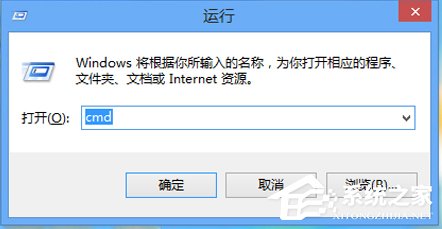
2、输入ipconfig /flushdns并回车运行。
提示出现后再次尝试打开网页即可。

3、如果这样没有解决问题,可以考虑修改host文件。Host文件是windows的一个系统文件。里面储存了DNS服务器的默认设置,如果在HOST文件中已经存在相关的IP—》域名对应关系,再输入该域名时就不经过DNS解析。这样我们只需要获得正确的IP地址就行了。这个IP地址可以通过网络查询以及使用其他电脑ping的方式得到。
4、下面我们找到host文件并将其修改,由于host文件是系统文件,默认属性为隐藏,我们需要先通过设置文件夹选项来查看隐藏文件。单击工具 文件选项 查看 可以找到相应的设置。
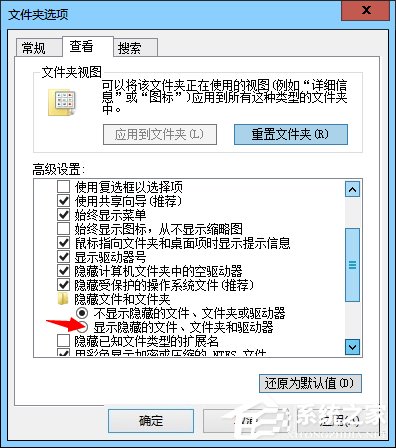
5、设定完毕后在以下路径下可以找到host文件:
C:Windows-》System32-》drivers-》etc。
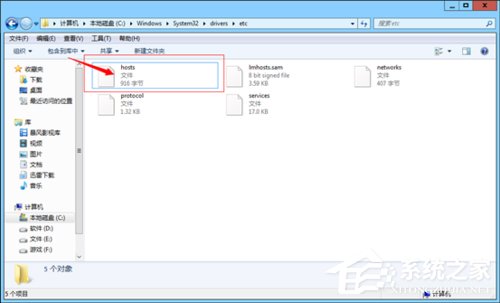
6、在该文件上右键单击选择用记事本打开,就能编辑内部的内容。
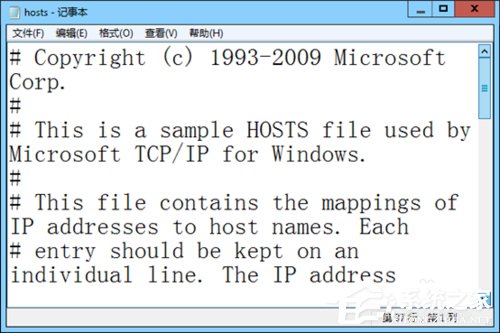
7、将文本拉到最下面 在空白的地方新开一行 输入你已知的正确IP地址 后面跟上 你打不开的网站域名 两者要写在同一行。
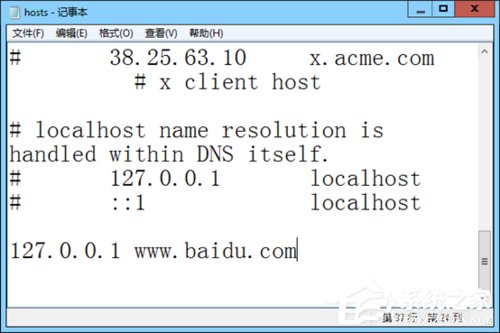
8、输入完成后按下Ctrl+S保存并退出 再打开浏览器 如果设置正确的话就能进入该网站了。
关于Win8电脑部分网页打不开的解决方法就给各位详细介绍到这里了。经常会遇到网页打不开的情况,出现这种情况的原因有多种。不妨试一下上述的方法吧,希望会对你有所帮助的。
相关信息
-
-
2019-12-13
Win8系统中如何隐藏任务栏?Win8环境下永久隐藏任务栏的方法 -
2019-12-12
Win8系统回收站里的文件删不掉怎么办? -
2019-12-12
Win8笔记本屏幕分辨率多少才合适?
-
-
Win8系统运行程序提示“msg:xxxx.exe–无法找到入口”怎么解决?
最近有些用户在反映在运行某个程序时出现“msg:xxxx.exe - 无法找到入口”的提示,这是怎么回事呢?其实这是comres.dll系统文件被破坏或者被病毒感染,而造成comres.dll系统文件检测不到。那么遇到这种情况该怎么解决呢?下面...
2019-12-12
-
Win8.1安装部署.NET Framework 3.5的方法
我们知道一些软件是需要用到.NET Framework 3.5的,可是Win8.1是没有这个软件的,因此我们就需要自己去安装部署它,可是很多用户不知道Win8.1怎么安装部署.NET Framework 3.5,为此小编赶紧整理了Win8.1安装部署.NET Framewo...
2019-12-12
系统教程栏目
栏目热门教程
- 82次 1 升级Win10提示不能确定电脑能否运行怎么办?
- 48次 2 Win8系统怎么清理C盘空间?
- 47次 3 Win8.1提示以太网没有有效的ip配置怎么办?
- 46次 4 Win8调整Cleartype显示效果的方法
- 40次 5 Win8系统下运行三国志8出现乱码怎么解决?
- 39次 6 Win8删除文件提示你需要来自TrustedInstaller权限怎么解决?
- 39次 7 ie被劫持怎么修复?Win8恢复被绑架ie浏览器主页的方法
- 33次 8 Win8.1系统修改Hosts文件的方法
- 32次 9 Win8.1系统更新失败报错“80072ee2”怎么办?
- 31次 10 Win8.1安装Office提示Osetup.DLL错误如何处理?
人气教程排行
- 1000014次 1 硬盘检测工具HDTune怎么用?
- 1000007次 2 PPTX格式文件怎么打开?
- 1000004次 3 表格数据整理很麻烦?Excel筛选数据超精准
- 1000003次 4 会声会影安装出现“setup.exe已停止工作”提示怎么解决?
- 1000003次 5 PS滤镜怎么安装?PS滤镜放在哪个文件夹中?
- 1000003次 6 ESET NOD32最新用户名和密码大汇总
- 1000002次 7 最新卡巴斯基永久激活码
- 1000001次 8 Excel表格中的宏是什么意思?Excel宏使用教程
- 1000000次 9 屏幕录制软件录制视频教程 屏幕录像专家怎样用?
- 1000000次 10 微信电脑版怎么登陆?电脑不扫描二维码登录微信的方法
站长推荐
- 164次 1 Win7有番号怎么下载电影?
- 122次 2 Adobe Photoshop CS6简体中文版的安装及破解方法
- 77次 3 互联网、万维网、因特网之间有什么区别?
- 72次 4 Mac使用迅雷离线下载的技巧
- 67次 5 电脑看视频一卡一卡的怎么办?网页看视频不流畅怎么处理?
- 67次 6 Win10 16257如何升级为最高端版本Win10 Pro for Workstations?
- 61次 7 电脑不能打字是什么情况?键盘无法输入文字怎么解决?
- 57次 8 linux系统查看硬件信息的方法
- 53次 9 苹果笔记本装Win7系统的方法
- 49次 10 如何关闭迅雷弹窗广告?怎么屏蔽迅雷弹窗广告?
热门系统下载
- 912次 1 CentOS 6.7 x86_64官方正式版系统(64位)
- 192次 2 CentOS 7.0 x86_64官方正式版系统(64位)
- 151次 3 Windows 10预览版9841官方64位/32位版
- 146次 4 深度技术 GHOST WIN7 SP1 X64 经典旗舰版 V2015.10(64位)
- 141次 5 GHOST WIN10 X86 装机专业版 V2017.04(32位)
- 131次 6 Windows 10 一周年更新1607官方正式版(64位/32位)
- 123次 7 华硕 AUSU GHOST WIN7 SP1 X64 稳定安全版 V2019.02 (64位)
- 108次 8 CentOS 6.2 x86_64官方正式版系统(64位)




